
Michael Fisher
0
4403
565
Chtěli byste používat svůj řadič Xbox One k hraní některých počítačových her? Zatímco klávesnice a myš jsou objektivně lepší pro střelce z první osoby, jiné žánry, jako jsou plošinové hry, fungují nejlépe s ovladačem. Naštěstí je použití Xbox Controlleru ještě snazší než ovládání PS4.
Není váš řadič Xbox One nefunguje Řadič Xbox One nefunguje? 4 tipy, jak to opravit! Řadič Xbox One nefunguje? 4 tipy, jak to opravit! Nefunguje váš řadič Xbox One? Tento průvodce řešením problémů pomůže, když se váš řadič Xbox nepřipojí, nepřestane se odpojovat, nezapne se a další…? Zde je návod, jak to opravit:
Jak připojit Xbox One Controller k PC
- Možnost 1: Použijte kabel USB. Jednoduše zapojte kabel microUSB do ovladače Xbox One a druhý konec zapojte do USB slotu na vašem PC. Ve Windows 10 by měl váš počítač řadič okamžitě rozpoznat. Ve Windows 8.1 nebo Windows 7 by systém Windows měl automaticky stáhnout ovladače a váš řadič bude připraven za několik okamžiků.
- Možnost 2: Použijte bezdrátový adaptér Xbox. Microsoft má nový standard s názvem Xbox Wireless to je zabudováno do několika počítačů, ale je tu velká šance, že to není zabudováno do vašich. Pokud se chcete připojit bezdrátově, budete si muset zakoupit bezdrátový adaptér Xbox. Připojte jej k portu USB v počítači a nechte Windows nainstalovat ovladače. Poté stiskněte tlačítko na adaptéru, zapněte ovladač a stiskněte Svázat tlačítko v horní části ovladače k propojení.
- Možnost 3: Použijte Bluetooth. Bluetooth můžete použít pouze pro připojení řadiče k Windows 10. Musíte mít novější model řadiče Xbox One, jak je znázorněno na obrázku níže. Povolení Bluetooth v počítači Jak spravovat Bluetooth v systému Windows 10 Jak spravovat Bluetooth v systému Windows 10 Potřebujete spárovat zařízení Bluetooth s Windows 10? Ukážeme vám, jak zapnout Bluetooth v systému Windows 10 a pomoci vám při řešení problémů. (Nastavení> Zařízení> Bluetooth a další zařízení), poté stiskněte a přidržte Svázat na pár sekund na ovladači, abyste jej uvedli do režimu párování.
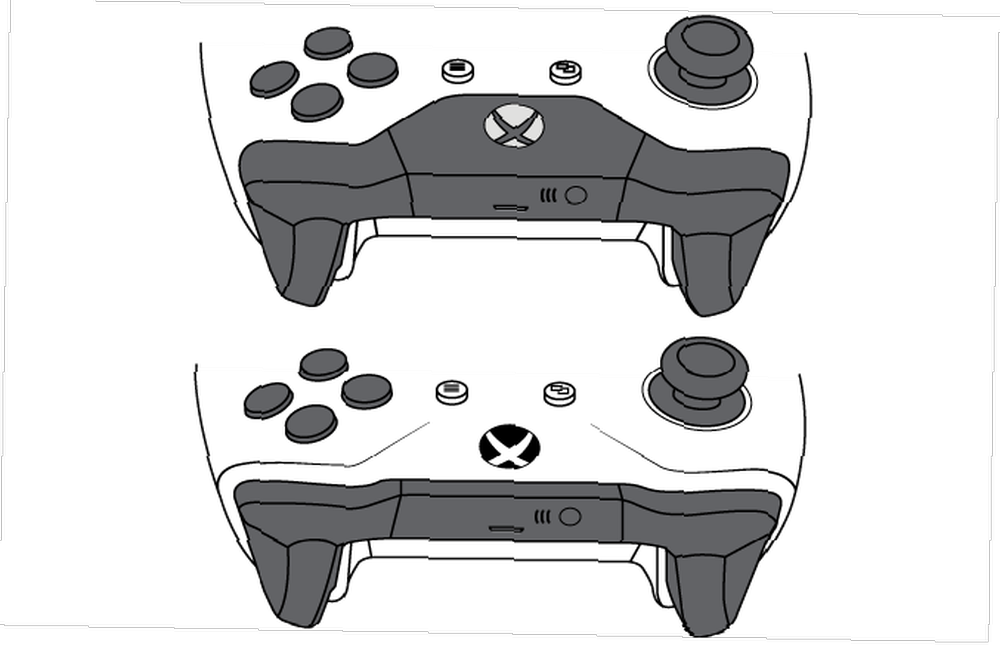
Po připojení řadiče k počítači je třeba jej při příštím použití znovu spárovat s konzolou Xbox. Řadič můžete připojit k konzoli Xbox pomocí kabelu USB a stisknout tlačítko Xbox tlačítko pro spárování. Nebo stiskněte klávesu Připojit na systému (vlevo od přihrádky na disk na původním Xbox One a vpravo dole pro Xbox One S a Xbox One X) následované přidržením Svázat na ovladači.
Podívejte se na celý náš článek o používání ovladače Xbox v systému Windows 10 Jak nastavit ovladač Xbox One v systému Windows 10 Jak nastavit ovladač Xbox One v systému Windows 10 Společnost Microsoft velmi usnadnila použití ovladače Xbox v systému Windows 10. Ukážeme vám, jak se připojit přes USB nebo bezdrátově. Více podrobností. Kromě připojení k počítači můžete také připojit řadič Xbox k zařízení Android. Pokud jde o zařízení Android, můžete také připojit ovladač PS3 k telefonu nebo tabletu Android Jak připojit ovladač PS3 k telefonu nebo tabletu Android Jak připojit ovladač PS3 k telefonu nebo tabletu Android Chcete-li připojit ovladač PS3 k zařízení Android Zařízení Android? Zde jsou dvě metody použití ovladačů PS3 v telefonu. .











